Tato dokumentace se zabývá ruční instalací PHP 7.3 a ScriptCase na macOS. Provedení tohoto typu instalace je vaší odpovědností za konfiguraci celého prostředí i databázových rozšíření…
Níže jsou uvedeny verze systému macOS schválené pro použití Scriptcase.
Námi podporované verze:
- macOS v10.13 „High Sierra“
- macOS v10.14 „Mojave“
- macOS 10.15 „Catalina“
POZNÁMKA: Pokud chcete získat přístup k naší dokumentaci o ruční instalaci ScriptCase PHP 7, můžete si ji stáhnout.0 v Linuxu, podívejte se do naší znalostní báze.
Požadavky
UPOZORNĚNÍ: Pokud již máte webový server s nakonfigurovaným Apache a PHP 7.3, stačí přejít na konfiguraci IonCube a pokračovat v ruční instalaci.
Pro pokračování v instalaci je třeba stáhnout některé soubory.
Potřebné soubory:
- IonCube Loader for OS X (x86 ou x64): Klikněte zde
- Scriptcase (.zip):
POZNÁMKA: Před zahájením instalace se doporučuje nemít v operačním systému nainstalována žádná jiná webová prostředí (např. XAMP, Zend Server atd.). Doporučuje se znalost prostředí Unix a použití terminálu.
Konfigurace PHP
Níže jsou uvedeny příkazy potřebné pro ruční instalaci PHP 7.3 v systému MacOS. Zkontrolujte správné pojmenování balíčků v terminálu systému macOS.
1 – Abyste měli přístup k PHP 7.3 a dalším balíčkům, musíte nainstalovat Homebrew. Nainstalujte Brew pomocí následujících příkazů v terminálu macOS:
/usr/bin/ruby -e "$(curl -fsSL https://raw.githubusercontent.com/Homebrew/install/master/install)"
2 – V terminálu macOS spusťte příkaz brew update pro aktualizaci Brew.
3 – Pro instalaci PHP 7.3 použijte příkaz brew install [email protected].
4 – Po dokončení instalačního procesu spusťte příkaz brew info [email protected] pro získání informací, které potřebujeme pro pokračování nastavení prostředí.
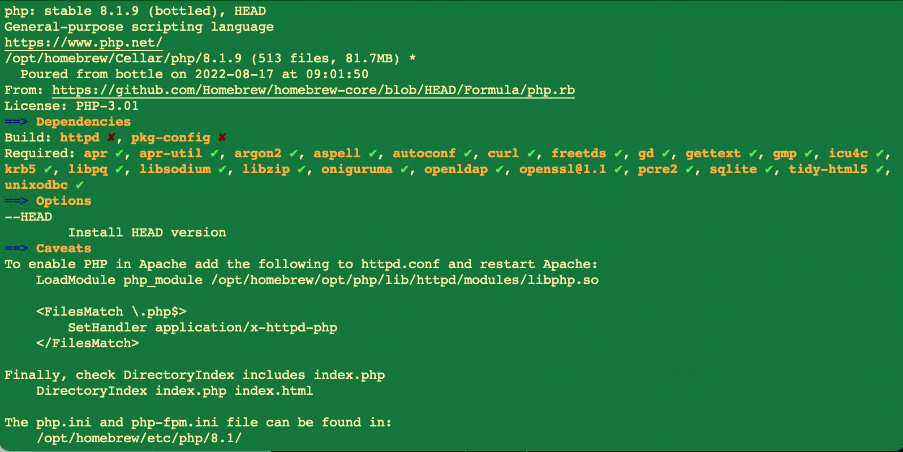
5 – Je třeba nakonfigurovat Apache tak, aby se v systému jako výchozí používalo PHP 7.3, které bylo nainstalováno v předchozích krocích.
- Upravte soubor Apache
httpd.confa zakomentujte cestu ke starému modulu PHP 7.3, pokud se v souboru nachází. Pro zakomentování je třeba přidat na začátek řádku znak#.
Příklad:
sudo nano /etc/apache2/httpd.conf
6 – Přidejte cestu k nainstalovanému modulu PHP 7.3 za poslední řádek LoadModule v httpd.conf.
Příklad:
LoadModule php7_module /usr/local/opt/[email protected]/lib/httpd/modules/libphp7.so
 `
`
Po provedení této akce uložte soubor a restartujte službu apache..
sudo apachectl restart
7 – Přidejte cestu k instalaci PHP 7.3 do souboru ~ / .zshrc pomocí následujících příkazů::
echo 'export PATH="/usr/local/opt/[email protected]/bin:$PATH"' >> ~/.zshrcecho 'export PATH="/usr/local/opt/[email protected]/sbin:$PATH"' >> ~/.zshrc
8 – Upravte soubor ~/.bash_profilea přidejte cestu k PHP 7.3 pomocí těchto příkazů:
echo 'export PATH="/usr/local/opt/[email protected]/bin:$PATH"'
9 – Ověřte verzi PHP spuštěním příkazu: php -v
Příklad:

10 – Vstupte do souboru php.ini v adresáři. /usr/local/etc/php/7.3/ a správně nastavte doporučenou minimální hodnotu těchto níže uvedených PHP direktiv pro správnou funkci Scriptcase.
Vyhledejte tyto direktivy a přiřaďte jim hodnotu podle tohoto příkladu:
max_execution_time = 3600max_input_time = 3600max_input_vars = 10000memory_limit = 1024Mpost_max_size = 1024Mupload_max_filesize = 1024Mmax_file_uploads = 200short_open_tag = On
11 – Ve výchozím nastavení PHP vypíná některé funkce, které jsou pro Scriptcase důležité. Kliknutím sem získáte přístup k seznamu potřebných funkcí pro ScriptCase
- Změňte řádek položky disable_functions podle níže uvedeného příkladu:
disable_functions =
Příklad:

12 – Nastavte PHP TimeZone podle svého regionu. Použijte hodnotu dostupnou v dokumentaci PHP. Vyhledejte v souboru php.ini položku date.timezone, odkomentujte ji a upravte podle zvoleného TimeZone.
Příklad:
date.timezone = America/Recife
13 – Nastavte složku, kam se budou ukládat dočasné soubory. vyhledejte položku ;session.save_path, odkomentujte ji a sdělte cestu k dočasné složce.
Příklad:
session.save_path = "/tmp"
14 – Uložte všechny provedené změny a restartujte službu Apache pomocí následujícího příkazu v terminálu:
sudo apachectl restart
15 – Ověřte provedené změny prostřednictvím souboru info.php. Tento soubor musíte vytvořit a umístit do adresáře. /Library/WebServer/Documents/s následujícím obsahem:
<?php
phpinfo();
?>
Poté zkontrolujte v prohlížeči stránku vygenerovanou přístupem na adresu URL 127.0.0.1/info.php.
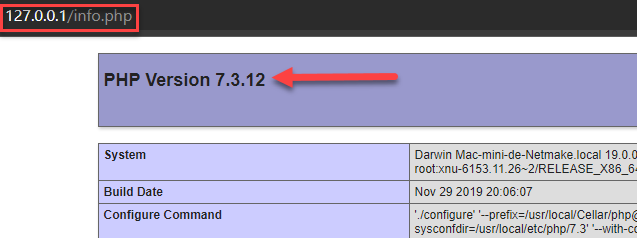
POZNÁMKA: Další informace o funkci phpinfo() naleznete v naší dokumentaci k PHP.
Povolte zavaděč IonCube
Před zahájením instalace Scriptcase je třeba povolit zavaděč odpovědný za šifrování Scriptcase v PHP. Pro úspěšné provedení této akce postupujte podle následujících kroků:
1 – Přejděte do složky Downloads a rozbalte stažený soubor pro IonCube Loader na začátku tohoto začátku dokumentace.
Příklad:
cd /Users/usuario/Downloads
sudo chmod 777 ioncube_loaders_dar_x86-64.zip && unzip ioncube_loaders_dar_x86-64.zip
cd ioncube
2 – Zkopírujte soubor ioncube_loader_dar_7.3.so a vložte jej do adresáře PHP extension_dir. Pro tento příklad použijeme /usr/local/lib/php/pecl/20180731.
Příklad:
sudo cp ioncube_loader_dar_7.3.so /usr/local/lib/php/pecl/20180731
3 – Upravte soubor php.ini a pod poslední řádek zadejte cestu k příponě v rámci parametru zend_extension:
Exemple:
sudo nano /usr/local/etc/php/7.3/php.ini
zend_extension = "/usr/local/lib/php/pecl/20180731/ioncube_loader_dar_7.3.so"
4 – Restartujte službu Apache následujícím terminálovým příkazem:
sudo apachectl restart
Ruční instalace ScriptCase
Níže jsou uvedeny kroky potřebné k provedení ruční instalace Scriptcase. K provedení těchto kroků je nutné, abyste měli v počítači nakonfigurovaný webový server.
1 – Stáhněte si Scriptcase (.zip) přímo ze stránky pro stahování z našich webových stránek.
2 – Rozbalte soubor .zip a přejmenujte rozbalenou složku na scriptcase.
3 – Přesuňte Scriptcase do kořenového adresáře serveru. V závislosti na operačním systému a instalaci se cesta může lišit od příkladu. Ve výchozím nastavení jsou však cesty následující:
| Windows | Server |
|---|---|
C:\Apache24\htdocs\ |
Apache |
C:\inetpub\wwwroot\ |
IIS |
| Linux | Server |
|---|---|
/var/www/html/ |
Linux Local |
/home/$(whoami)/public_html/ |
Linux Server |
| macOS | Server |
|---|---|
/Library/WebServer/Documents |
Apache |
4 -. Přístup ke skriptu pomocí prohlížeče:
127.0.0.1/scriptcase
- Ve výchozím nastavení je zvolen jazyk angličtina.
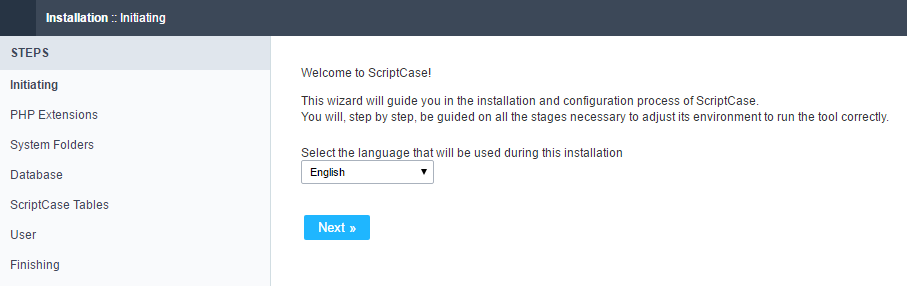
5 – Zkontrolujte rozšíření potřebná pro fungování Scriptcase a moduly připojení k databázi, které jsou povoleny.
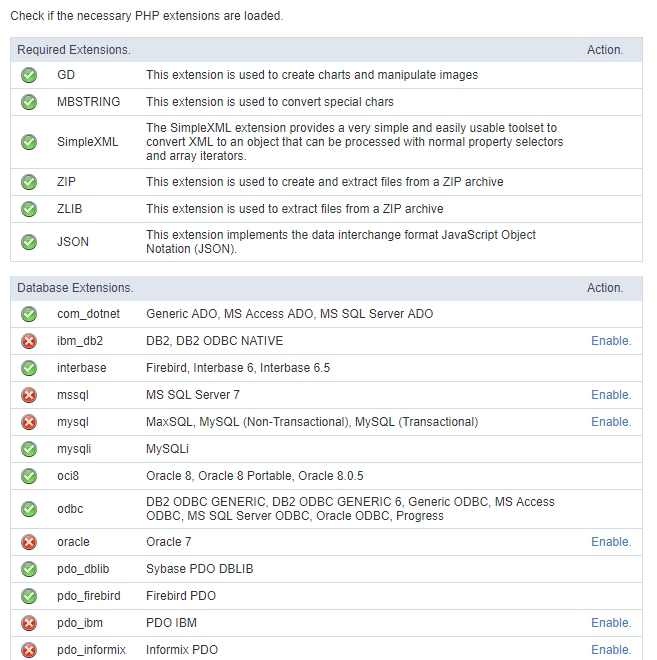
Typická instalace
Podle níže uvedených kroků dokončíte ruční instalaci Scriptcase typickým způsobem.
POZNÁMKA: Výběrem této instalace nastaví Scriptcase vaše prostředí jako výchozí. Definování instalační databáze a přihlašovacího uživatele ve Scriptcase.
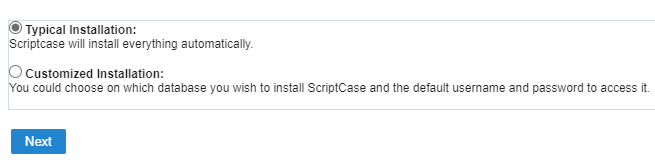
Po kliknutí na tlačítko pokračovat budete přesměrováni na přihlašovací stránku Scriptcase.

Uživatel
V tomto poli je nutné informovat uživatele o přihlášení do Scriptcase. Ve výchozím nastavení je uživatelem admin.
Heslo
V tomto poli je nutné zadat heslo pro přihlášení do Scriptcase. Ve výchozím nastavení je heslo admin.
Keep me connected
Tato možnost udržuje uživatele přihlášeného, dokud se neodhlásí prostřednictvím rozhraní Scriptcase.
Forgot your password?
Klepnutím na tuto možnost je možné obnovit heslo informovaného uživatele. Dotyčnému uživateli bude zaslán e-mail, aby měl přístup ke krokům obnovy.
Důležité: Obnovu hesla můžete provést pouze v případě, že jste nakonfigurovali informace SMTP. Chcete-li získat přístup k naší dokumentaci, která ukazuje, jak tuto konfiguraci provést, klikněte zde.
Vlastní instalace
Podle níže uvedených kroků dokončíte ruční instalaci Scriptcase vlastním způsobem.
POZNÁMKA: Výběrem této instalace budete zodpovědní za nastavení svého prostředí. Definování instalační databáze a přihlašovacího uživatele pro Scriptcase.
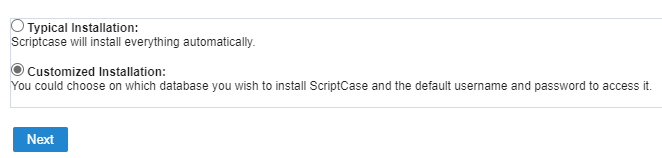
1- Zkontrolujte, zda mají adresáře vyžadované Scriptcase správná oprávnění. Pokud některý z uvedených adresářů nemá aktivní kontrolní ikonu ![]() , opravte oprávnění pro tento adresář.
, opravte oprávnění pro tento adresář.
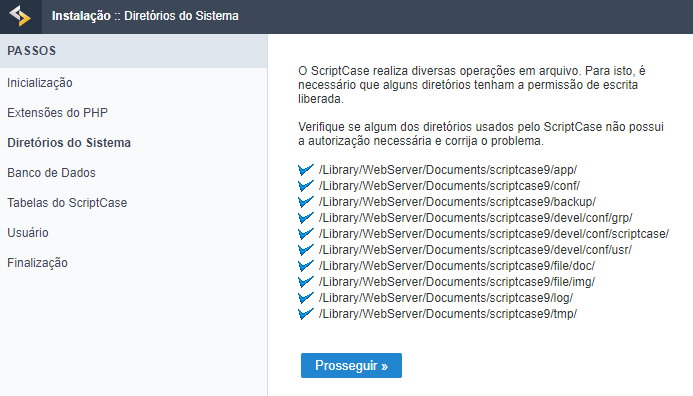
Clique em prosseguir para avançar no processo de instalação.
2- Vyberte databázi, do které bude databáze Scriptcase nainstalována. Ve výchozím nastavení Scriptcase doporučuje, aby byl nainstalován s databází SQLite.
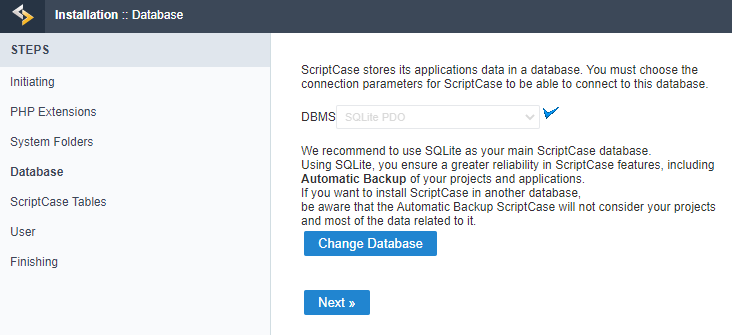
- Výchozí databázi můžete změnit kliknutím na tlačítko Change Database. Kliknutím na tuto volbu budete muset nastavit následující možnosti:
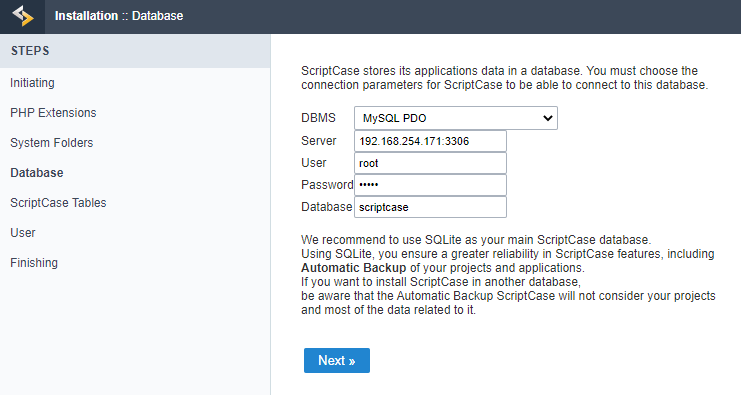
DBMS
V této volbě vyberete Ovladač pro připojení k databázi.
Server
V této volbě budete informovat server, který se má připojit k požadované databázi.
Uživatel
Musíte informovat uživatele, který má přístup k databázi, na kterou chcete Scriptcase nainstalovat.
Heslo
Musíte zadat ověřovací heslo odpovídající zadanému uživateli.
Databáze
Musíte zadat název databáze, do které bude Scriptcase nainstalován.
Příklad:
scriptcase
Clique em prosseguir para avançar no processo de instalação.
3 – Verifique se a criação das tabelas da base de dados do Scriptcase ocorreu com sucesso. As tabelas serão marcadas com o ícone de sucesso ![]() na lateral.
na lateral.
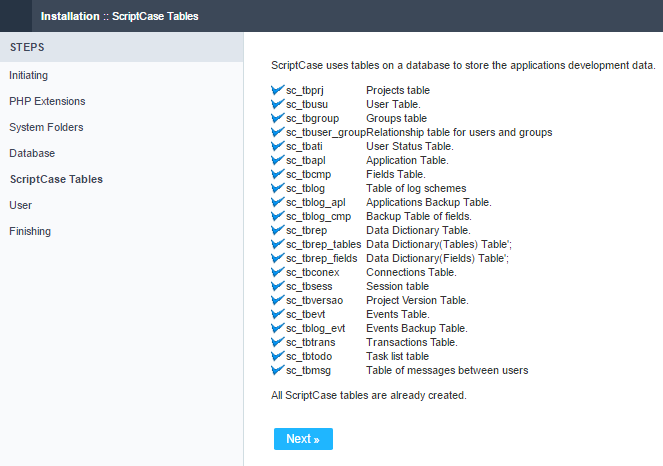
Kliknutím na pokračovat pokračujte v procesu instalace.
_4 -__ Nastavte výchozího uživatele, který bude mít přístup ke Scriptcase.
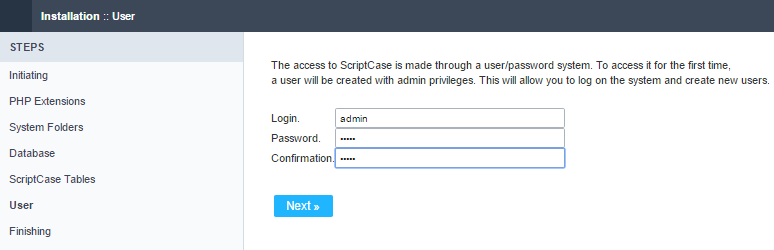
Přihlášení
V této volbě zadáte výchozí přihlášení uživatele Scriptcase.
Heslo
V této volbě musíte zadat heslo, které bude odpovídat informovanému uživateli.
Potvrzení
Pro úspěšné vytvoření uživatele musíte zopakovat dříve zadané heslo.
Klepnutím na tlačítko Pokračovat pokračujte v instalačním procesu.
5 – Dokončení vlastní instalace Scriptcase na webový server.
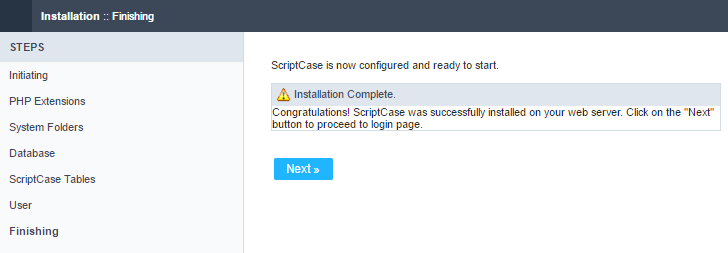
Po kliknutí na tlačítko pokračovat budete přesměrováni na přihlašovací stránku Scriptcase.

Uživatel
V tomto poli je nutné informovat uživatele o přihlášení do Scriptcase. Ve výchozím nastavení je uživatelem admin.
Heslo
V tomto poli je nutné zadat heslo pro přihlášení do Scriptcase. Ve výchozím nastavení je heslo admin.
Keep me connected
Tato možnost udržuje uživatele přihlášeného, dokud se neodhlásí prostřednictvím rozhraní Scriptcase.
Forgot your password?
Klepnutím na tuto možnost je možné obnovit heslo informovaného uživatele. Dotyčnému uživateli bude zaslán e-mail, aby měl přístup ke krokům obnovy.
Důležité: Obnovu hesla můžete provést pouze v případě, že jste nakonfigurovali informace SMTP. Chcete-li získat přístup k naší dokumentaci, která ukazuje, jak tuto konfiguraci provést, klikněte zde.
Potřebujete zaregistrovat ScriptCase? Můžete získat přístup k naší znalostní databázi, abyste pochopili všechny kroky pro registraci licence Scriptcase.
.
